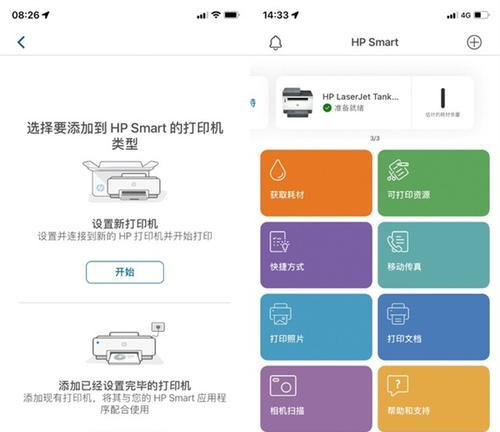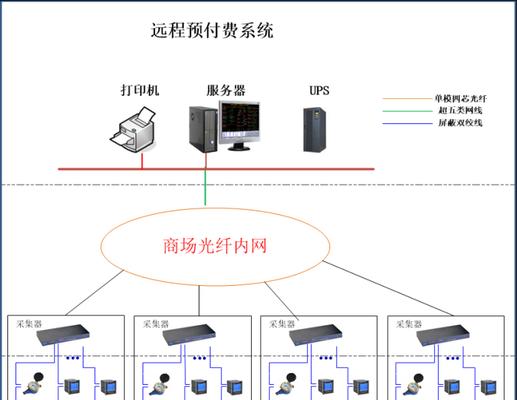随着现代办公自动化的不断发展,打印机已成为办公或家庭中不可或缺的设备。对于使用荣耀电脑的用户来说,了解如何查看及管理连接的打印机是一项必备技能。本文将指导你完成荣耀电脑查看和管理打印机的整个过程,提供详细的步骤和技巧,让你能够高效且轻松地处理打印机相关的问题。
一、如何查看荣耀电脑连接的打印机
开始之前
在开始之前,请确保你的打印机已经正确连接到荣耀电脑,并且安装了相应的驱动程序。如果打印机与电脑之间是通过USB线连接的,确保线缆已经连接稳定。
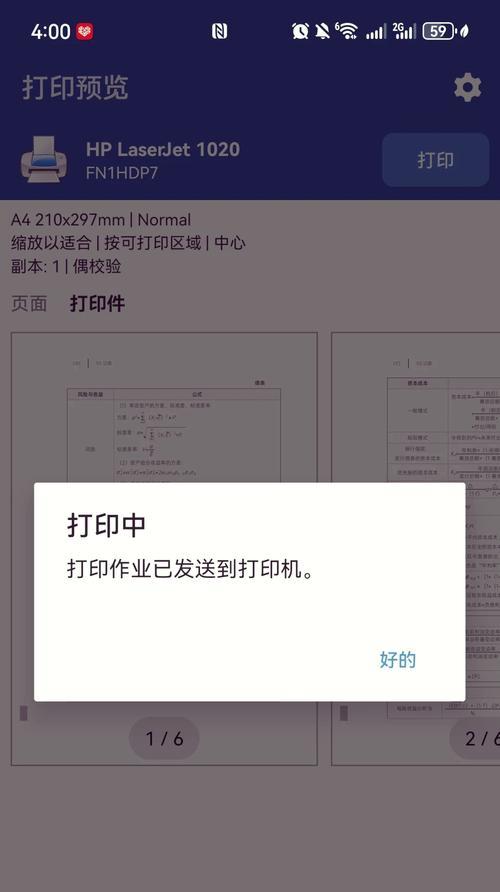
查看步骤
1.点击“开始”按钮或按下Windows键打开开始菜单。
2.点击“设备和打印机”选项,也可以在搜索框输入“设备和打印机”直接搜索。
3.在弹出的窗口中,你会看到已经连接到电脑的打印机列表。
4.在打印机列表中,你可以看到你已连接的打印机图标,通常情况下,如果打印机已经正确安装,它将会有绿色的勾选标志。
5.如果你需要确认打印机的状态或者进行其他设置,可以右击打印机图标,选择“打印机属性”查看详细信息。
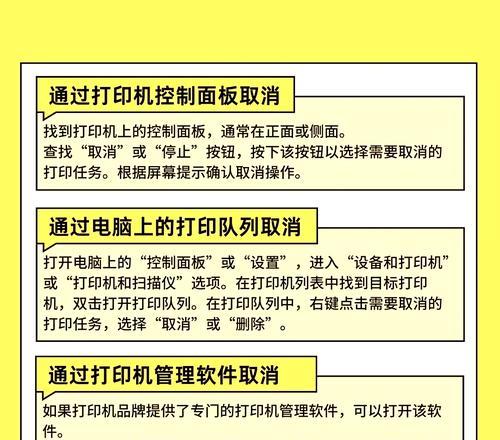
二、如何管理连接的打印机
更改打印机设置
在打印机图标上右击,选择“打印机属性”,你可以在这里进行以下操作:
更改打印机名称
设置默认打印机
管理打印机队列和暂停打印任务
调整打印质量、纸张大小等打印选项
卸载或重新安装打印机
如果打印机无法正常工作,你可以尝试卸载然后重新安装驱动程序:
1.在“设备和打印机”窗口,右击需要操作的打印机图标,选择“删除设备”来卸载打印机。
2.然后在“设备和打印机”窗口点击“添加打印机”来重新添加打印机。
解决打印问题
对于一些常见的打印问题,以下是一些基础的故障排除步骤:
确认打印机电源已打开。
检查打印纸是否装好,没有卡纸。
检查墨盒或碳粉是否需要更换。
确保打印机驱动程序是最新的。

三、
通过本文的指导,相信你已经学会了如何在荣耀电脑上查看和管理打印机。这个过程不仅帮助你检查打印机的连接状态,还能在遇到问题时进行基本的故障排除。当然,对于特定型号的打印机,你可能还需要参考打印机随附的用户手册或厂家提供的指南来获取更详细的管理信息。记得定期检查打印机驱动程序,保持软件更新,这样可以确保打印机运行的稳定性和高效性。
如果你在操作过程中遇到任何困难,建议查阅荣耀电脑及打印机的官方支持网站,或直接联系技术支持获取帮助。通过这些措施,打印机将会是你的得力助手,帮助你完成各类文档输出工作。